Heim >häufiges Problem >So verdicken Sie CAD-Geraden
So verdicken Sie CAD-Geraden
- 藏色散人Original
- 2020-10-27 11:27:5213572Durchsuche
So verdicken Sie eine gerade Linie in CAD: Öffnen Sie zuerst die CAD-Bedienoberfläche, suchen Sie dann den Befehl „Gerade Linie“ im Zeichenbereich und wählen Sie schließlich das Liniensegment aus Suchen Sie im Menü nach der Option „Linienbreite“ im Bereich und stellen Sie sie ein.

Öffnen Sie die CAD-Software und rufen Sie die CAD-Bedienoberfläche auf, wie im Bild gezeigt:
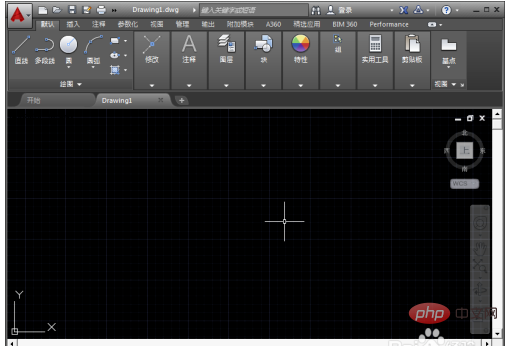
Suchen Sie den Geradenlinienbefehl in der Schnittstelle, wie im Bild gezeigt:
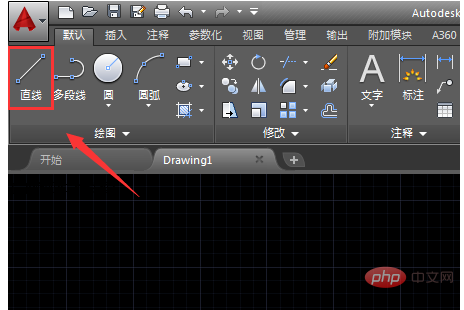
Verwenden Sie die Zeichnen Sie mit dem Befehl „Soft Straight Line“ ein Liniensegment im Zeichenbereich und wählen Sie das geänderte Liniensegment aus, wie im Bild gezeigt:
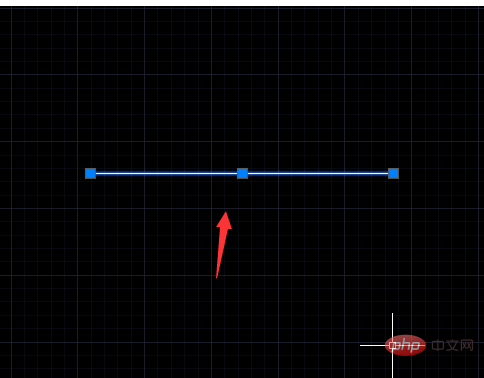
Klicken Sie dann im Menübereich auf die Option „Linienbreite“, wie im Bild gezeigt:
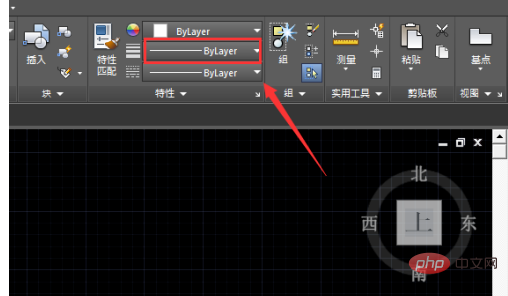
Klicken Sie auf die Option „Linienbreite“ und suchen Sie die voreingestellte Linienbreite in der Dropdown-Liste. Jetzt benötigen wir die Linienbreite, wie im Bild gezeigt.
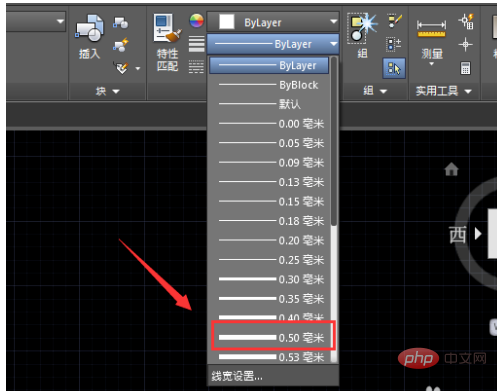
Klicken Sie auf die ausgewählte Linienbreite Sie können sehen, dass das von uns gezeichnete Liniensegment dicker ist, wie im Bild gezeigt. Zeigen Sie:
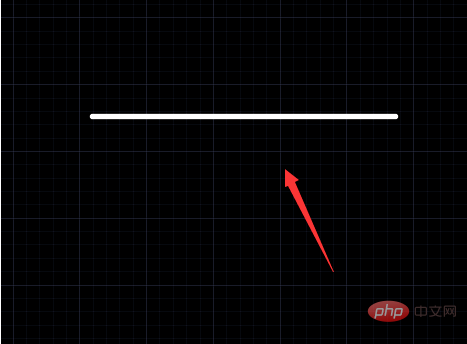
Das obige ist der detaillierte Inhalt vonSo verdicken Sie CAD-Geraden. Für weitere Informationen folgen Sie bitte anderen verwandten Artikeln auf der PHP chinesischen Website!

